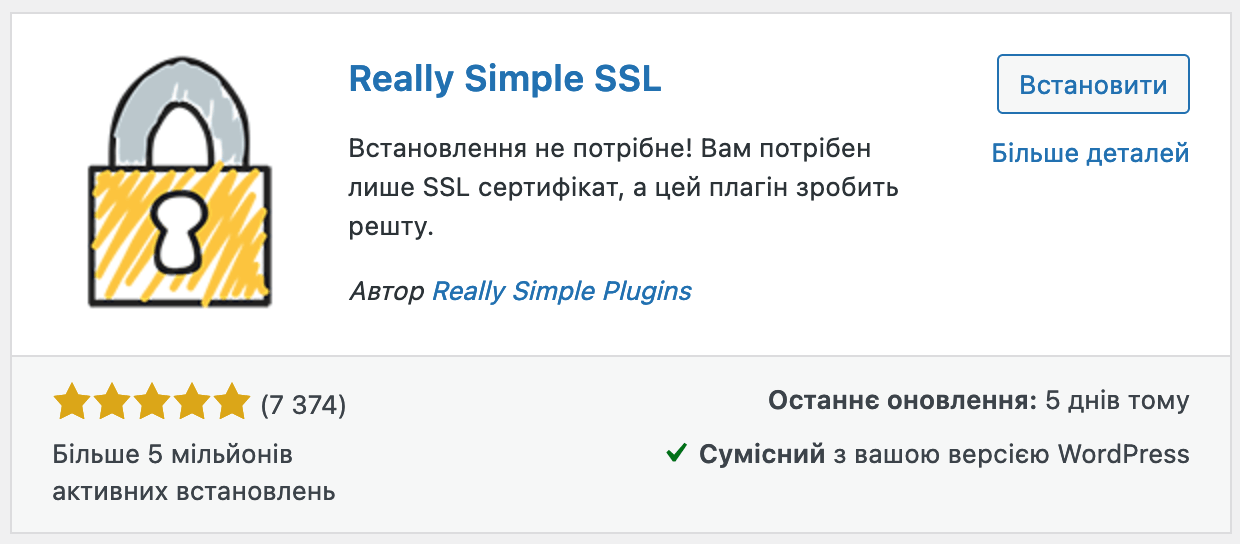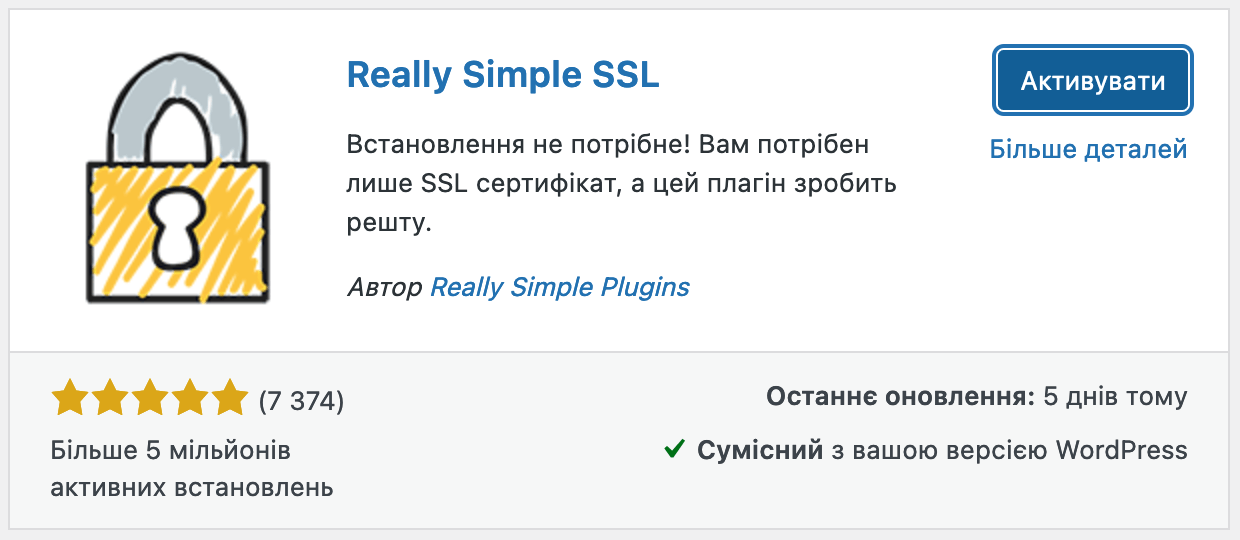Розбираємося, як перевести перевести сайт на WordPress на HTTPS: від купівлі SSL-сертифіката, його активації та установки на хостинг, до зміни налаштувань рушія та вирішення популярних проблем з безпечним з’єднанням.
Крок 1. Купити SSL-сертифікат
SSL-сертифікати бувають трьох видів: 1) тільки для домену і його версії з www, 2) для домену і всіх його піддоменів, 3) для декількох різніх доменів. Купити будь-який з цих сертифікатів ви можете у нас або у іншого провайдера, який вам подобається.
Існує ще декілька варіантів отримати SSL-сертифікат безкоштовно. Наприклад, у нас ви безкоштовно отримаєте Comodo Essential SSL для одного домену при купівлі хостингу відразу на квартал чи довше. Пропозиція діє для більшості тарифів віртуального хостингу та усіх тарифів VPS.
При цьому на віртуальному хостингу вам навіть не доведеться нічого налаштовувати. Для всіх подарункових сертифікатів працює автоматичне встановлювання та продовження, поки ви користуєтеся нашим хостингом.

Essential SSL безкоштовно при купівлі хостингу
На нашому віртуальному хостингу при купівлі одразу на 6 місяців або довше, ви отримаєте сертифікат Comodo у подарунок.
Крок 2. Активувати SSL-сертифікат та встановити на хостинг
Інструкції, як це зробити, будуть відрізнятися залежно від компанії, у якої ви купили сертифікат, а також вашої панелі керування хостингом. У нас на Wiki є інструкції для багатьох популярних платформ.
Інструкція з активації SSL-сертифіката, який прибали у нас
Підбірка інструкцій зі встановлення SSL-сертифіката на різні платформи
Крок 3. Перевести сайт на HTTPS у налаштуваннях WordPress
Перше, що вам треба зробити після встановлення SSL-сертифікату на хостинг — перевести сайт на HTTPS у налаштуваннях WordPress. Розповідаємо, як це зробити.
Зайдіть у консоль WordPress. Зазвичай для цього потрібно ввести в браузері ваш домен і додати текст wp-admin після косою риси, щоб вийшло так: http://vashdomen.com/wp-admin.
В консолі перейдіть до розділу «Налаштування» – «Загальні» і замініть в полях «Адреса WordPress (URL)» і «Адреса сайту (URL)» HTTP на HTTPS. В кінці не забудьте зберегти зміни.
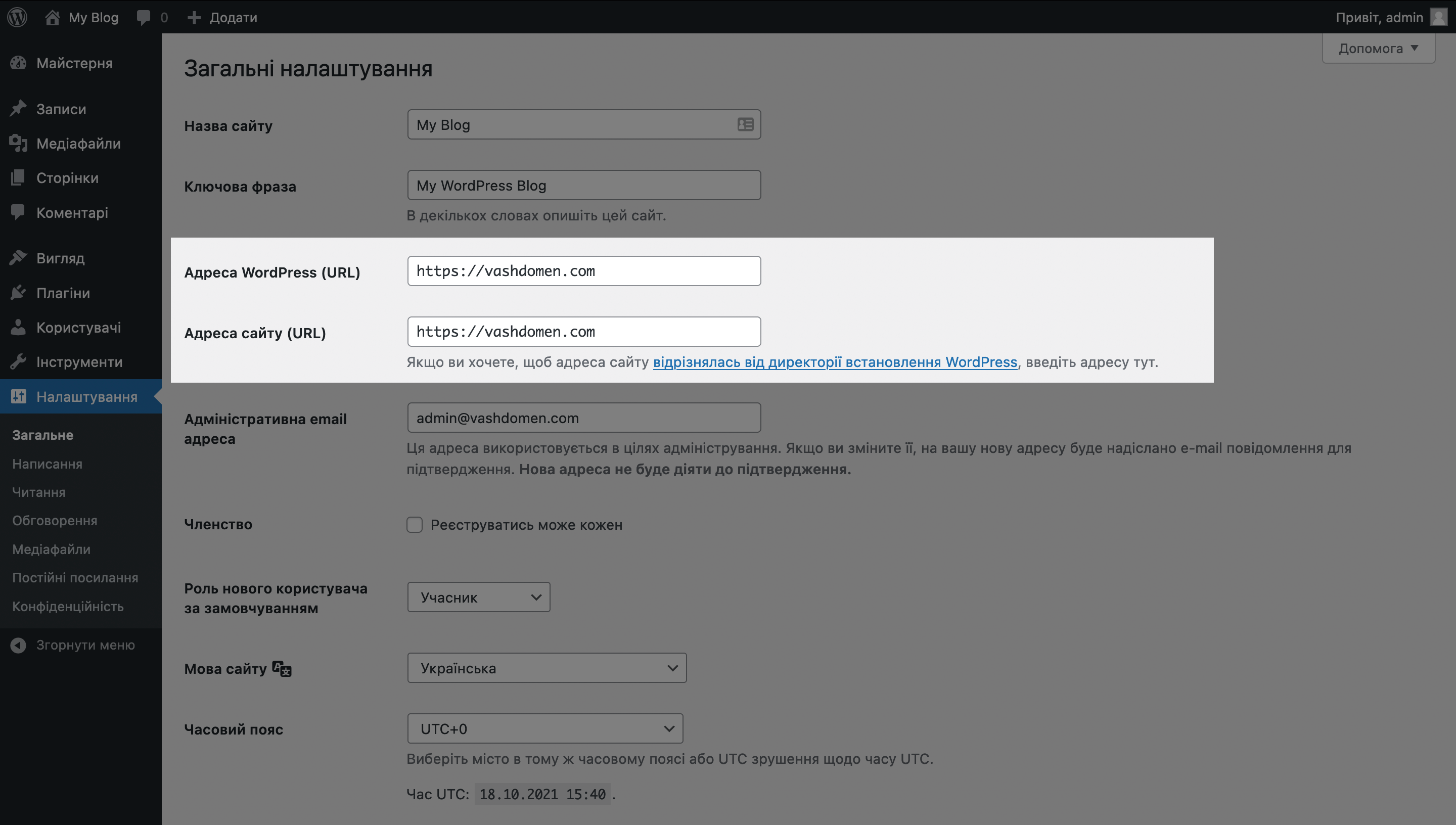
Ви вказали у налаштуваннях WordPress адресу сайту з HTTPS, але на нього й досі можна зайти по HTTP. У тих, хто заходив на нього раніше, у кеші буде все ще незахищена версія сайту. Щоб навіть при цьому вони потрапили на захищену версію сайту, налаштуйте обов’язкове переспрямування на HTTPS.
Крок 4. Налаштувати переспрямування з HTTP на HTTPS
Примусове HTTPS-переспрямування налаштовується за допомогою спеціальної команди у файлі .htaccess. Це файл з налаштуваннями веб-сервера, який завжди лежить в кореневій папці сайту на хостингу. Зазвичай ця папка називається public_html.
Щоб знайти цей файл у нас на хостингу, зайдіть в панель керування cPanel і перейдіть до розділу «Домени» – «Домени».
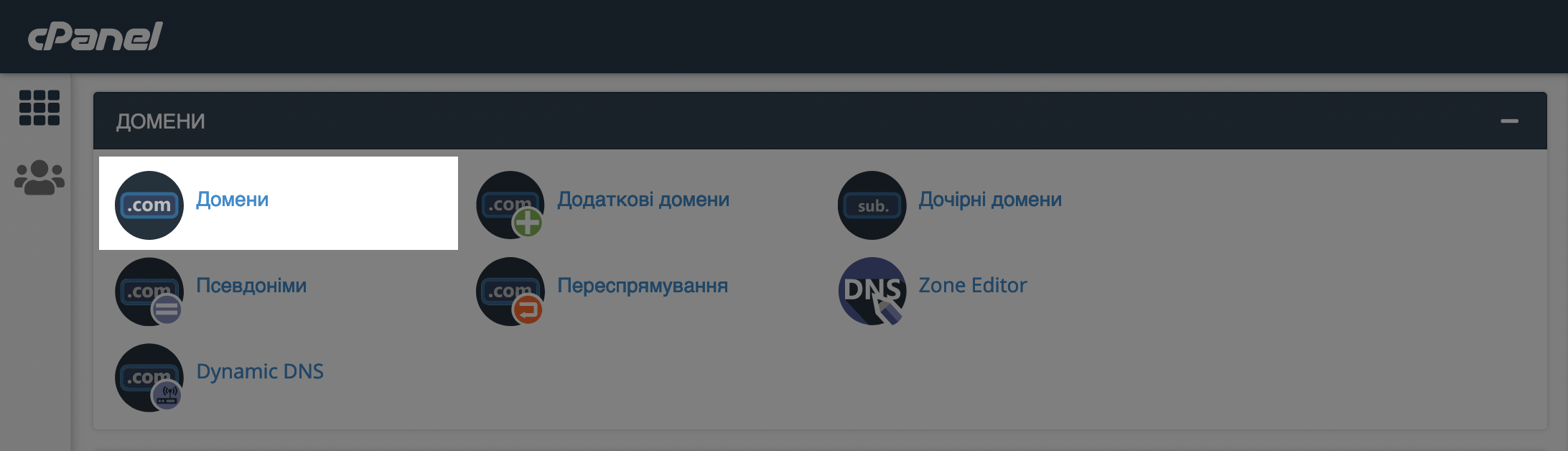
Відкриється таблиця з доменами, де в колонці «Кореневий каталог документа» ви побачите, яка папка вважається кореневою для конкретного домену. У цій папці і буде файл .htaccess.
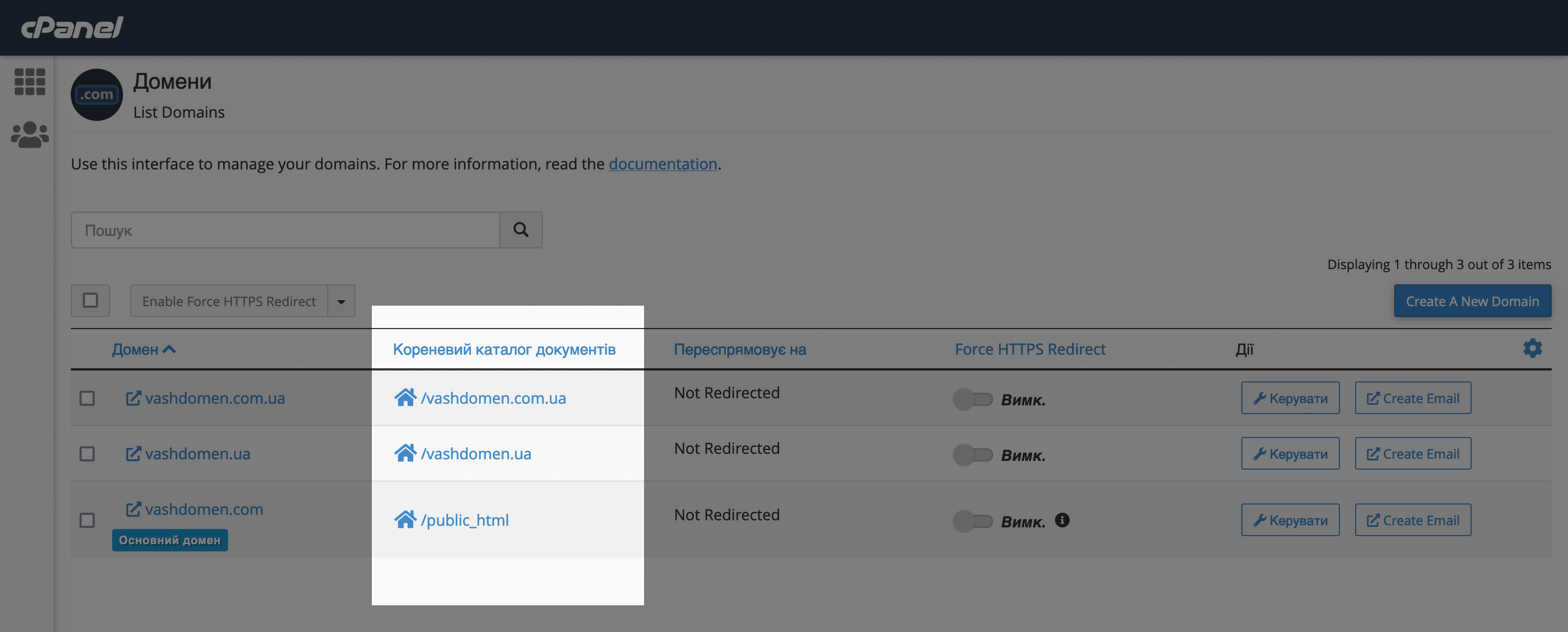
Клацніть по папці, щоб перейти до неї. Потім знайдіть серед файлів .htaccess, оберіть його та натисніть в панелі вгорі кнопку «Редагувати».
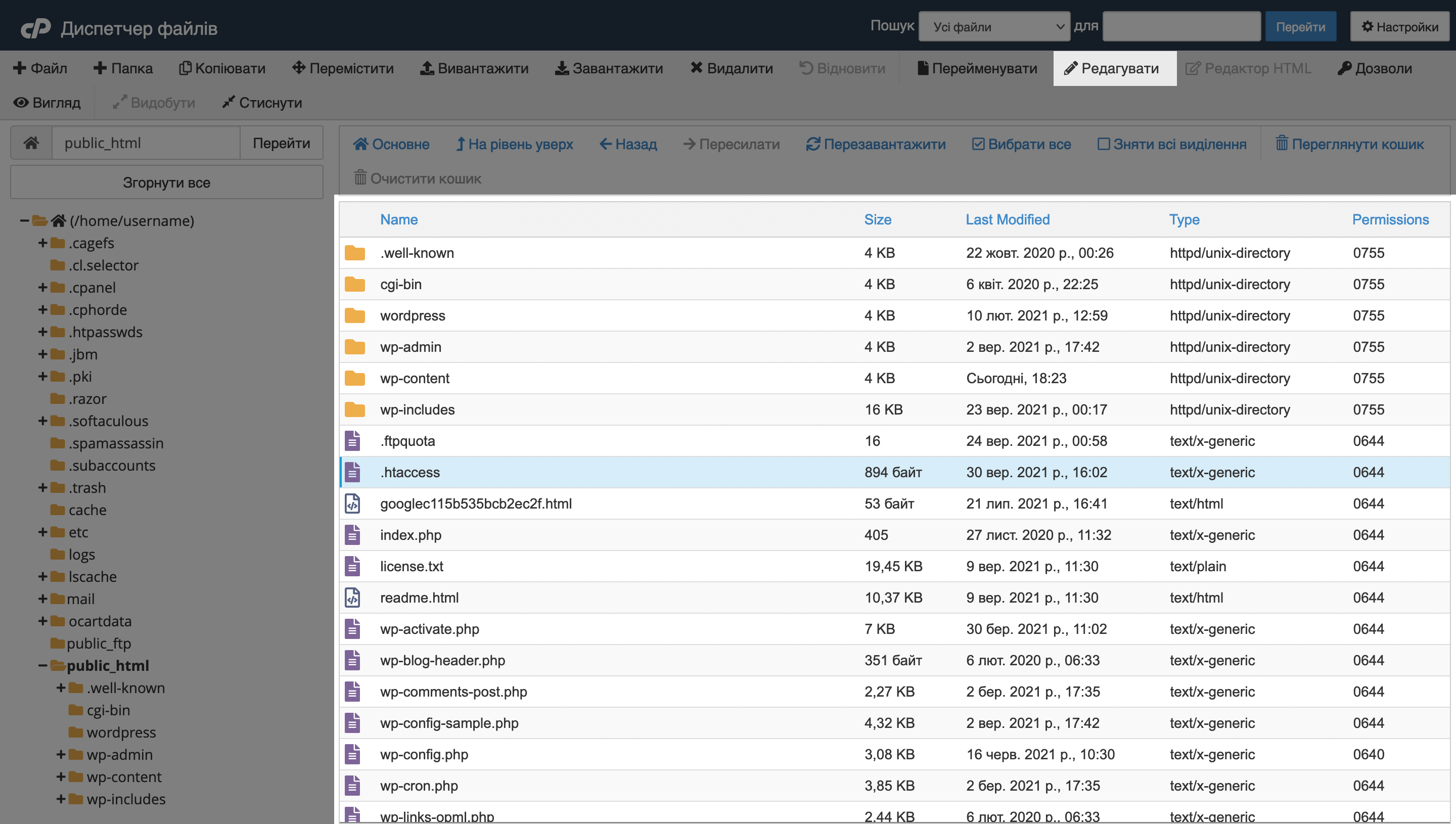
Скопіюйте команду примусового перенаправлення і додайте на початку файлу. Якщо там вже буде якийсь текст, не видаляйте його. Важливо додати код саме на початку файлу, бо інакше він може не спрацювати.
RewriteEngine On
RewriteCond %{HTTPS} !on
RewriteRule (.*) https://%{HTTP_HOST}%{REQUEST_URI} [R=301,L]
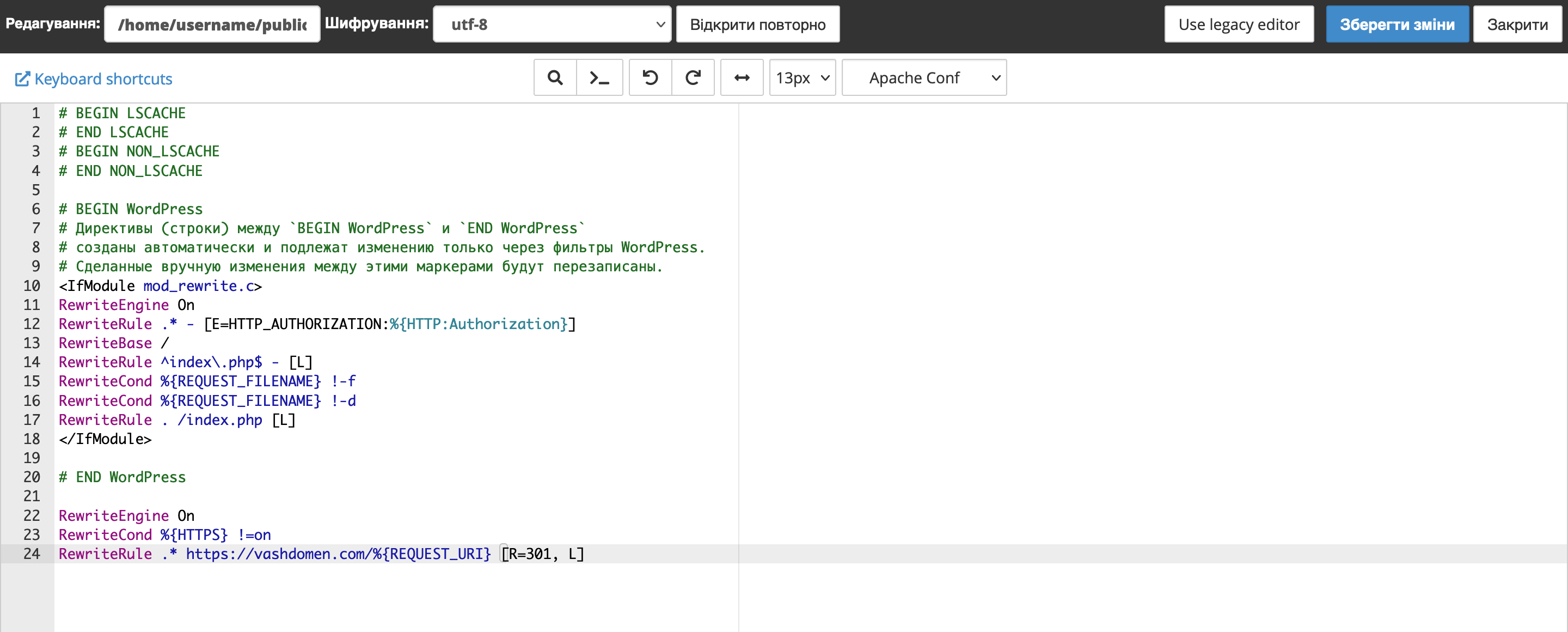
Якщо у кореневій папці не відображається .htaccess, перевірте відображення прихованих файлів. Справа у тому, що точка перед назвою файлу або папки робить їх прихованими. Це потрібно, щоб користувач випадково не видалив, щось важливе.
Щоб приховані файли почали відображатися, натисніть у верхній панелі справа кнопку «Налаштування» та поставте галочку в полі «Показати приховані файли» у вікні, що з’явиться. Якщо після цього .htaccess не відобразиться, створіть його вручну.
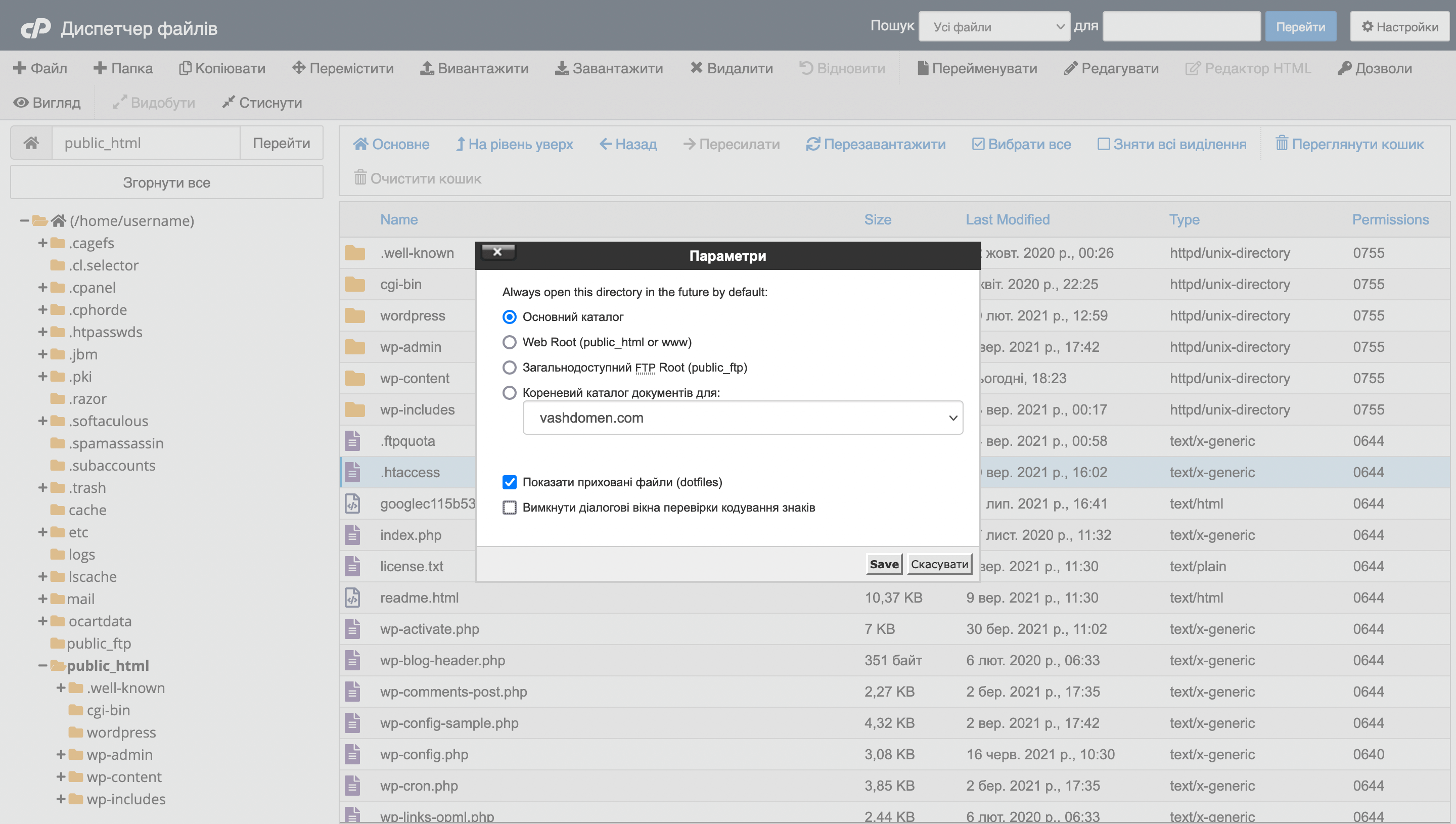
Альтернативний спосіб налаштування
Ви також можете встановити спеціальний плагін у консолі WordPress і він додасть редирект за HTTP на HTTPS у .htaccess за вас. Називається плагін — Really Simple SSL.
Після встановлення плагіну перейдіть до розділу «Налаштування» – «SSL», натисніть «Увімкнути SSL», а потім у блоку «Налаштування» і переконайтеся, що опція «Увімкнути переадресування WordPress 301» і «Увімкнути переадресування 301 .htaccess» активні.
Після цього переведення WordPress на HTTPS буде завершене. Ваш сайт повинен відкриватися лише по захищеному протоколу. Навіть якщо ви спеціально введете його з HTTP.
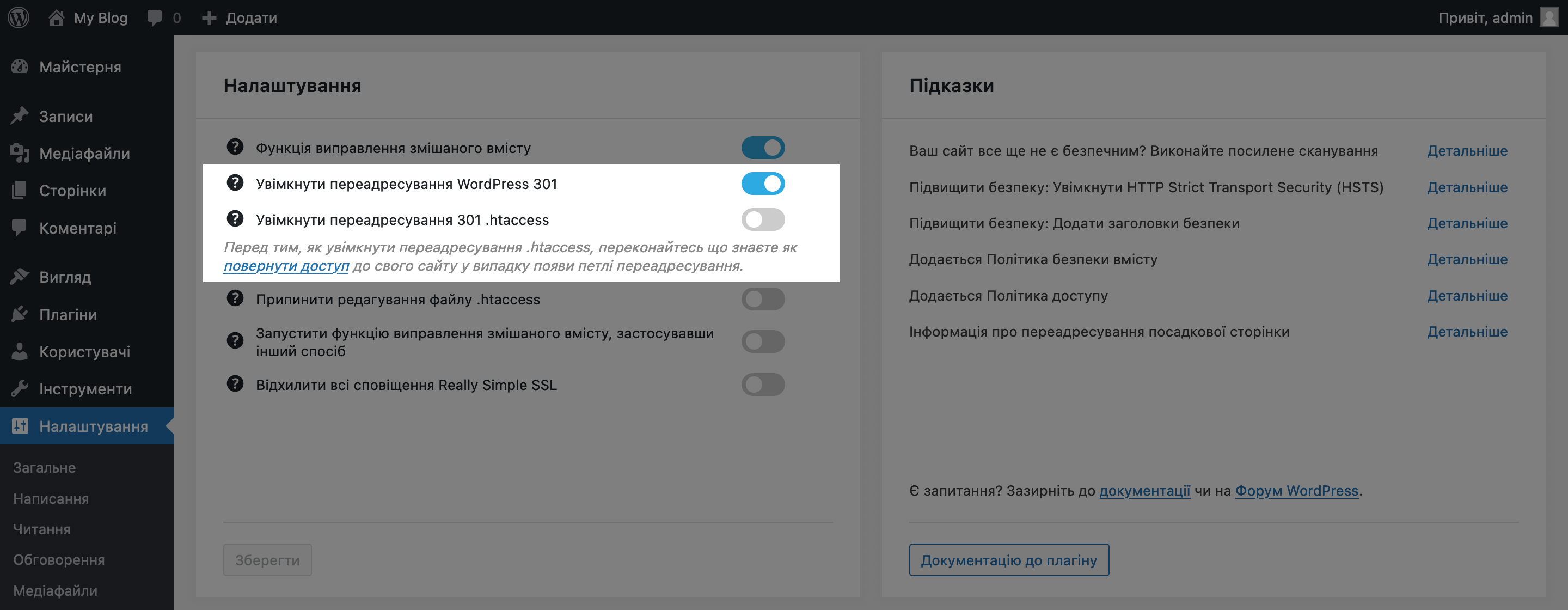
Що робити, якщо HTTPS не працює
Якщо раптом після виконання усіх описаних у статті кроків ваш сайт все одно відкриваєтся по HTTP, спробуйте почистити кеш браузера. Якщо використовуєте кешування на сайті для прискорення його завантаження, почистіть кеш також у налаштуваннях плагіну.
Якщо знаєте англійську, перевірте сайт в онлайн-сервісі decoder.link. Він проведе кілька тестів на сайті і підкаже, у чому проблема. У крайньому випадку — зверніться до служби підтримки компанії, у якої придбали сертифікат, нехай допоможуть розібратися.
Що ще потрібно зробити
Ви встановили SSL-сертифікат на хостинг та перевели сайт на HTTPS у налаштуваннях WordPress. Залишається перевірити ще кілька моментів:
- У вручну розставлених посиланнях на сайті може ще залишитися HTTP. Щоб перестрахуватися, встановіть плагін SSL Mixed Content Fix. Він сам знайде і замінить посилання.
- Виправте посилання на сайт в Google Search Console і Google Analytics та інших кабінетах вебмастера.
- Оновіть посилання у карті сайту, якщо вона у вас є.